تساعدك أداة AMD Cleanup Utility على إزالة ملفات برنامج تشغيل AMD تمامًا
تحظى AMD Graphics(AMD Graphics) بشعبية هذه الأيام في أجهزة الكمبيوتر المحمولة وكذلك أجهزة الكمبيوتر المكتبية. معظم المشكلات التي يواجهها الأشخاص في كل مكان تتعلق ببرامج التشغيل ، ويتطلب إلغاء تثبيت برامج التشغيل أو إصلاحها بعض المعرفة التقنية. توفر أداة AMD Cleanup Utility(AMD Cleanup Utility) طريقة سهلة وفعالة لإلغاء تثبيت برامج تشغيل AMD(uninstall and remove previously installed AMD drivers) والملفات الأخرى وإدخالات التسجيل المرتبطة بها وإزالتها.
ستقوم AMD Cleanup Utility(AMD Cleanup Utility) بإزالة برامج تشغيل AMD تمامًا
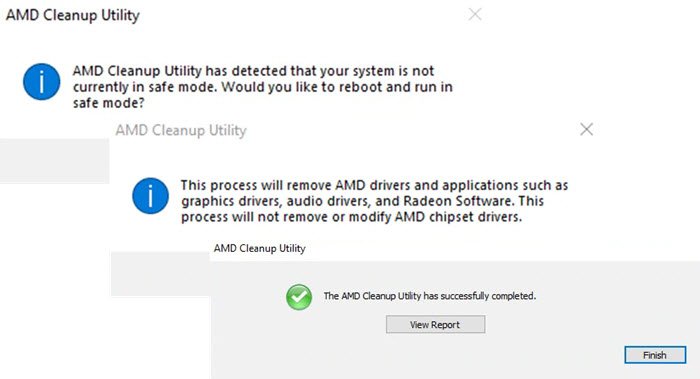
على الرغم من أن الأداة المساعدة توفر طريقة فعالة لإزالة ملفات برنامج التشغيل القديمة ، إلا أنه لا يزال يوصى باستخدام الوظيفة المضمنة في Windows لإزالة برامج التشغيل والانتقال إلى هذه الأداة فقط إذا واجهت أي مشكلات في العملية التقليدية.
تعمل أداة AMD Cleanup Utility(AMD Cleanup Utility) مع أنظمة التشغيل Windows 11(Windows 11) و Windows 10 و Windows 8.1 و Windows 7 وتقوم بإزالة شاشة AMD وبرامج تشغيل الصوت تمامًا بما في ذلك مكونات البرنامج أيضًا.
قبل استخدام هذه الأداة ، يُنصح بإنشاء نقطة استعادة للنظام .
تدعم الأداة جميع أجهزة AMD تقريبًا ، بما في ذلك:
- AMD Desktop Graphics
- AMD Professional Graphics
- رسومات AMD APU
- رسومات AMD المتكاملة
للبدء ، قم بتنزيل الأداة من صفحتها الرئيسية وافتح الملف القابل للتنفيذ. ستظهر رسالة تحذير من شأنها أن تؤكد إجراءاتك المتعلقة بإلغاء تثبيت جميع برامج تشغيل وبرامج AMD .
انقر فوق(Click) "موافق" للمتابعة ثم ستبدأ الأداة في العمل وسيتم تصغيرها إلى علبة النظام. يمكنك التحقق من التقدم بالذهاب إلى أيقونة علبة النظام. سيعرض البرنامج رسالة ناجحة عند اكتمال العملية برمتها. يمكنك أيضًا عرض تقرير في نهاية عملية إلغاء التثبيت لمعرفة المكونات التي تم إلغاء تثبيتها بنجاح.
أثناء عملية إلغاء التثبيت ، قد تومض الشاشة أو تصبح فارغة في بعض الأحيان حيث تتم إزالة برامج تشغيل العرض ويتم تغيير الإعدادات ، لذلك لا داعي للقلق بشأن ذلك. إذا كنت تعتقد أن الأمور لم تسر كما هو متوقع ، فيمكنك دائمًا الرجوع إلى نقطة استعادة النظام التي تم إنشاؤها.
AMD Cleanup Utility ، التي كانت تسمى سابقًا AMD Clean Uninstall Utility هي أداة رائعة إذا كان لديك AMD Hardware وتريد تثبيت برامج التشغيل من نقطة الصفر أو ببساطة إزالة برامج التشغيل من جهاز الكمبيوتر الخاص بك تمامًا. تم تصميم الأداة بشكل احترافي وتعمل بسلاسة مع جميع أجهزة AMD(AMD Hardware) تقريبًا .
قم بزيارة amd.com لتنزيل AMD Cleanup Utility.
إذا كنت بحاجة إلى تحديث برامج تشغيل AMD ، فإن AMD Driver Autodetect هي أداة قد ترغب في إلقاء نظرة عليها.(If you need to update AMD Drivers, AMD Driver Autodetect is a tool you may want to take a look at.)
Related posts
لا يمكن بدء تشغيل AMD Catalyst Control Center؛ كيف تفتح ذلك؟
AMD or NVIDIA Graphics Card لم يتم الكشف عنها على Windows 11/10
AMD OverDrive Utility يساعدك على تردد التشغيل AMD المنتجات
Download or Update AMD Drivers مع AMD Driver Autodetect
Display Driver Uninstaller لAMD، INTEL، NVIDIA Drivers
كيفية تعطيل Automatic Driver Updates في Windows 10
مراجعة Sapphire Pulse AMD Radeon RX 6500 XT: بطاقة رسومات ميسورة التكلفة
ما هي أفضل لوحة أم لوحدة المعالجة المركزية AMD Ryzen الخاصة بك؟
توقف Display driver nvlddmkm الاستجابة على Windows 10
DriverFix Review: أفضل driver update software ل Windows 10
النحافة على AMD Ryzen 3000
كيفية استخدام إصدار سطر الأوامر من Advanced Disk Cleanup Utility
كيفية تمكين الافتراضية في BIOS لإنتل و AMD
AMD Radeon RX 6700 XT review: عظيم للألعاب 1440P!
رفع تردد التشغيل عن AMD Ryzen 5 3600 مقابل Ryzen 5 3600X: هل تحصل على أداء مشابه؟
AMD Ryzen Master عبارة عن Overclocking tool قوية للكمبيوتر
AMD vs Intel - ما هي الاختلافات الرئيسية؟
هل يجب عليك شراء وحدات المعالجة المركزية AMD Ryzen 3000 الجديدة أم الالتزام بشركة Intel؟
Install Realtek HD Audio Driver Failure، Error OxC0000374 على Windows 10
توقف Fix kdbsync.exe عن العمل في Windows 10
